Գլուխներ
Որպեսզի նոր սմարթֆոնը գործի իր ամբողջ հզորությամբ, կարևոր է ճիշտ կատարել նախնական կարգավորումները։ Մեր նյութում կպատմենք, թե ինչպես կարգավորել iPhone-ը զրոյից և ինչին ուշադրություն դարձնել։
Միացրեք iPhone-ը
Սմարթֆոնը միացնելու համար հարկավոր է սեղմել կողքի կոճակը, մինչև էկրանին հայտնվի Apple ընկերության լոգոն։ Այնուհետև դուք կտեսնեք ողջույնի հաղորդագրությունը տարբեր լեզուներով, իսկ համակարգը կառաջարկի կատարել մի շարք կարգավորումներ։
iPhone-ը կխնդրի ընտրել լեզուն, այն տարածաշրջանը, որտեղ բնակվում եք։ Սարքը նաև կխնդրի թույլտվություն՝ տվյալներ օգտագործելու համար։ Այնուհետև անհրաժեշտ կլինի կատարել ևս մի քանի ստանդարտ կարգավորումներ։ Երբ այս փուլը ավարտվի, ժամանակն է ստեղծել Apple ID։ Ստորև կներկայացնենք, թե ինչպես կարգավորել iPhone 15, iPhone 16 և այլ մոդելներ։
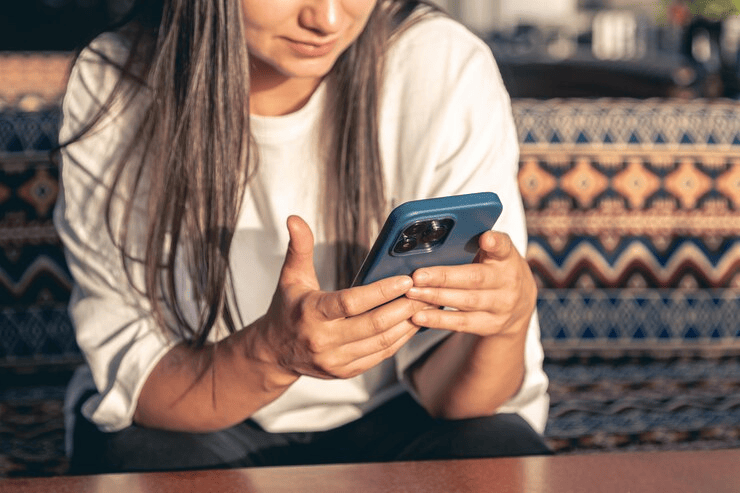
Օգտվեք «Արագ սկիզբ» տարբերակից, եթե արդեն Apple օգտատեր եք
Եթե նոր iPhone-ը ձեր առաջին Apple սարքը չէ, պարզապես օգտագործեք «Արագ սկիզբ» տարբերակը։ Սա կօգնի ավելի արագ կարգավորել iPhone-ը, քանի որ թույլ է տալիս ոչ միայն ակտիվացնել նոր սմարթֆոնը, այլև փոխանցել տվյալները։ Ամեն ինչ շատ հեշտ է. գլխավորն այն է, որ երկու սարքերն իրար մոտ դրված լինեն։
Հետևեք այս պարզ քայլերին.
- Միացրեք Wi-Fi-ը և Bluetooth-ը ձեր օգտագործած սարքում։
- Ակտիվացրեք նոր iPhone-ը և տեղադրեք սարքերը կողք կողքի։
- Հետևեք նոր հեռախոսի էկրանին համակարգի առաջարկած քայլերին։ Եթե հանկարծ կարգավորման հարցումը անհետանա, պարզապես վերագործարկեք երկու սմարթֆոնները։
- Երբ ավարտեք համակարգի առաջարկած կարգավորումը, միացրեք նոր iPhone-ը Wi-Fi-ին կամ բջջային ցանցին։
- Կատարեք Face ID կամ Touch ID կարգավորումը։
- Տվյալները կարող եք փոխանցել iCloud-ի պահուստային պատճենի միջոցով՝ ֆոնային ռեժիմում։ Նաև կարող եք փոխանցումը կատարել ուղղակիորեն սմարթֆոնից, սակայն անհրաժեշտ կլինի սպասել, մինչև գործընթացն ավարտվի, քանի որ դրանում ներգրավված են երկու սարքերն էլ։
Կարևոր է. Տվյալները փոխանցելու համար սարքերը պետք է մնան կողք կողքի։ Փոխանցման համար պահանջվող ժամանակը կախված է տեղեկատվության չափից. որքան շատ են ԳԲ-երը, այնքան ավելի երկար կտևի գործընթացը։
Նույնը հնարավոր է կատարել նաև Android սարքի հետ․ սարքերի միջև այլևս սահմաններ չկան։ Մանրամասները կարող եք գտնել մեր նյութում։
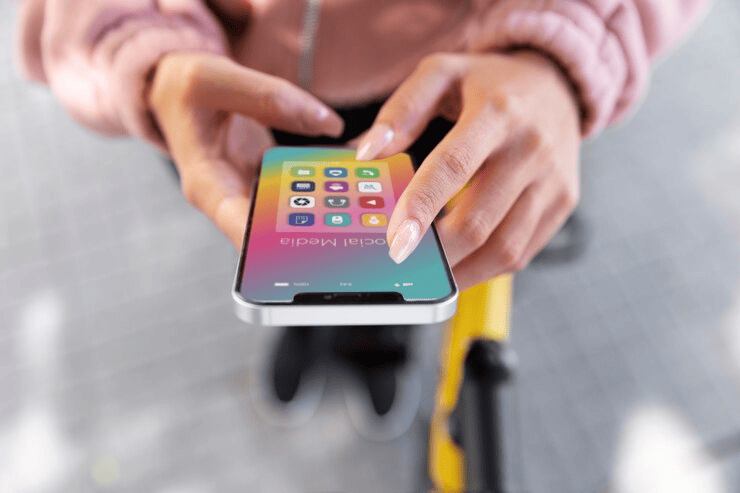
Կարգավորեք Apple ID, եթե նախկինում չեք օգտագործել Apple-ի սարքեր
Եթե առաջին անգամ եք միանում Apple ընկերության բազմամիլիոնանոց համայնքին, անհրաժեշտ է գրանցել հաշիվ կամ Apple ID։ Առանց դրա iPhone-ի հիմնական ֆունկցիաները հասանելի չեն լինի։ Բացի այդ, Apple ID-ն պահանջվում է հավելվածներ, խաղեր և ծրագրեր ներբեռնելու ու գնելու համար։ Այն պարտադիր է, եթե ցանկանում եք ունենալ նաև այլ Apple սարքեր՝ Mac, AirPods, Apple Watch, iPad։ Այս հաշիվը թույլ կտա համակցել բոլոր սարքերը մեկ էկոհամակարգում։ Օրինակ, կարող եք սկսել պատրաստել ներկայացում iPhone-ում, իսկ շարունակել այն iPad-ում։ Ինչպես նաև, հաշվի շնորհիվ ֆայլերը պահպանվում են, նույնիսկ եթե սարքի հետ ինչ-որ բան պատահի՝ դուք կարող եք մուտք գործել տվյալներին այլ սարքով։
Ստեղծեք Apple ID՝ հետևելով այս պարզ հրահանգին.
- Համակարգը կխնդրի մուտքագրել Apple ID։ Սեղմեք «Մոռացե՞լ եք Apple հաշվի գաղտնաբառը»։
- Ապա սեղմեք «Ստեղծել Apple հաշիվ անվճար»։
- Պետք է մուտքագրեք պահանջվող տեղեկությունները՝ ծննդյան ամսաթիվ, անուն, այնուհետև սեղմեք «Շարունակել»։
- Անհրաժեշտ է հաշվի հետ կապել էլ–փոստի հասցե։
- Այնուհետև համակարգը կխնդրի կատարել քայլեր՝ էլ–փոստի հաստատման, գաղտնաբառի ստեղծման, ինչպես նաև ընտրել երկիրը և միացնել երկփուլ հավաստիացումը։
Apple ID-ի ստեղծման գործընթացը կարող է հետաձգվել և ավարտվել ավելի ուշ՝ «Կարգավորումներ» մենյուի միջոցով։
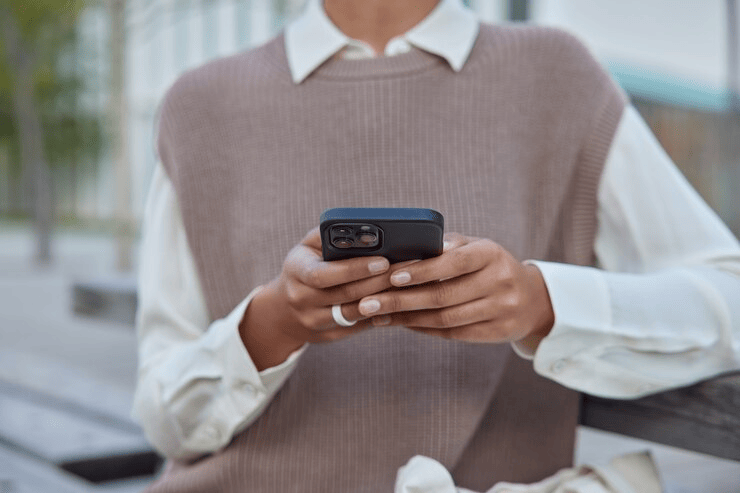
Ինչպես ստեղծել iCloud հաշիվ
iCloud-ը ամպային պահոց է, որը թույլ է տալիս պահել լուսանկարներ, վիդեոներ և այլ ֆայլեր՝ ունենալով մուտք դրանց ձեր ցանկացած Apple սարքով կամ icloud.com կայքից։ Դուք կարող եք նաև կիսվել iCloud-ի ֆայլերով այլ օգտատերերի հետ՝ հեշտությամբ և արագ փոխանակելով տվյալները։
Ինչպես ստեղծել iCloud հաշիվ.
- Սեղմեք «Կարգավորումներ» և ընտրեք ձեր անունը, որը գտնվում է էկրանին վերևում։
- Եթե անունը չի երևում, սեղմեք «Մուտք գործել» և մուտքագրեք ձեր Apple ID տվյալներն ու գաղտնաբառը։
- Այնուհետև ընտրեք «iCloud Փոստ»\«Փոստ» բաժինը և հետևեք համակարգի առաջարկած քայլերին։
Ահա և վերջ։ Դուք ավարտեցիք iPhone-ի նախնական կարգավորումը։ Հուսով ենք՝ այժմ ավելի պարզ է, թե ինչպես կարգավորել iPhone 13, iPhone 14 և այլ մոդելներ։

Ինչպես կարգավորել այլ կարևոր ֆունկցիաներ
- Ապահովեք ձեր տվյալները՝ կիրառելով գաղտնաբառ։
Գնացեք «Կարգավորումներ», սեղմեք «Face ID և գաղտնաբառ» կամ «Touch ID և գաղտնաբառ» և ստեղծեք ձեր գաղտնաբառը։
- Թարմացրեք iOS օպերացիոն համակարգը նորագույն տարբերակով։
Բացեք «Կարգավորումներ», անցեք «Ընդհանուր» և ստուգեք՝ արդյոք հասանելի է նոր տարբերակը։ Եթե այո, կատարեք թարմացում։
- Ներբեռնեք անհրաժեշտ հավելվածները։
Բացեք App Store և գտեք ձեր անհրաժեշտ հավելվածները՝ սոցիալական ցանցեր, մեսենջերներ, խաղեր և այլ ծրագրեր։
- Կարգավորեք «Վերահսկման կենտրոնը» ըստ ձեր կարիքների։
Սա թույլ է տալիս արագ հասանելիություն ստանալ կարևոր ծրագրերին։ iOS 18-ում պարզապես սահեցրեք էկրանի աջ վերևի անկյունից ներքև։ Նախորդ տարբերակներում անցեք «Կարգավորումներ» և ընտրեք «Վերահսկման կենտրոն»։
- Օգտվեք «Չանհանգստացնել» և «Կենտրոնացում» ռեժիմներից։
Սրանք թույլ են տալիս որոշ ժամանակով անջատել ծանուցումները, զանգերը և հաղորդագրությունները։ Օրինակ, եթե դուք կարևոր հանդիպման եքկամ պատրաստվում եք քնել։ Ակտիվացնելու համար անցեք «Կարգավորումներ», ընտրեք «Կենտրոնացում» և ընտրեք համապատասխան տարբերակը՝ «Չանհանգստացնել», «Ղեկին» և այլն։
- Օգտվեք Siri վիրտուալ օգնականից։
Բացեք «Կարգավորումներ» և գտեք Siri բաժինը՝ այն կարգավորելու համար։
Այս քայլերը կօգնեն ձեզ առավելագույնս հարմարեցնել iPhone-ը ձեր կարիքներին համապատասխան։
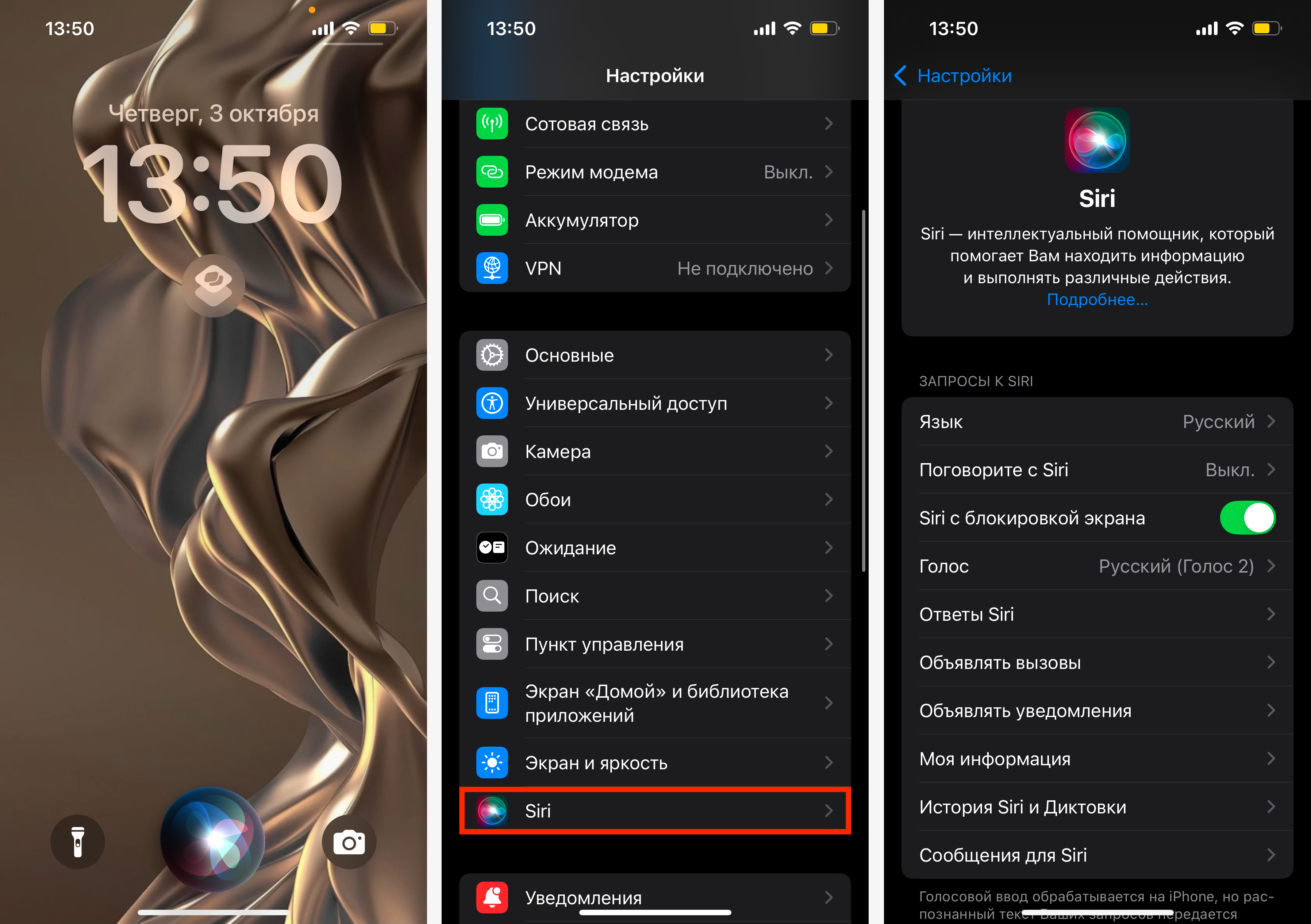
Կարգավորումներ, որոնք կօգնեն, եթե ձեր սարքը գողացված է կամ կորել է
Apple ID-ն և գաղտնաբառը թույլ են տալիս տեսնել սարքի գտնվելու վայրը Apple-ի կայքում։ Դրա համար կարող եք օգտագործել նաև «Локатор» հավելվածը iPad-ում կամ Mac-ում, բայց նախապես անհրաժեշտ է կարգավորել հեռախոսը։
- Սեղմեք «Կարգավորումներ» և ձեր անունը:
● Ընտրեք «Գտնիչ», ապա՝ «Գտնել iPhone»-ը և միացրեք այն ֆունկցիան, որը թույլ կտա հետևել սարքին:
Եթե դուք այլ Apple սարք չունեք՝ iPhone-ից բացի, կարող եք ավելացնել «Վստահելի կոնտակտներ» ձեր Apple ID-ում: Դա շատ հեշտ է.
● Բացեք «Կարգավորումներ», այնուհետև սեղմեք Apple ID-ի վրա:
● Ընտրեք «Մուտք և անվտանգություն», ապա՝ «Հաշվի վերականգնում»:
● Սեղմեք «Ավելացնել կոնտակտ»:
Ամեն ինչ պատրաստ է: Եթե iPhone-ը կորչի, դուք կկարողանաք հետևել նրան վստահելի կոնտակտի շնորհիվ: «Գտնիչ» հավելվածի մասին ավելին կարող եք իմանալ հղումով:

Մենք Ներկայացրինք, թե ինչպես կարգավորել նոր iPhone-ը, բայց եթե հանկարծ ինչ-որ բան չստացվի, կամ պարզապես չցանկանաք ինքներդ զբաղվել կարգավորմամբ, այցելեք iSpace: Մեր մասնագետները գիտեն Apple տեխնիկայի մասին ամեն բան և արագորեն կիրականացնեն կարգավորումը։ Նրանք նաև կպատմեն այլ հետաքրքիր հնարավորությունների մասին և կծանոթացնեն նորություններին։ Բացի այդ, մեզ մոտ կարող եք գտնել iPhone-ի համար նախատեսված բազմաթիվ աքսեսուարներ՝ լիցքավորիչներից մինչև պատյաններ և պաշտպանիչ ապակիներ։
ԿԱՐԴԱՑԵՔ ՆԱև.
Ի՞նչ նորություններ կան iOS 18-ում: Թարմացվեք և ուսումնասիրեք հետաքրքիր հնարավորությունները
Պլաստիկ քարտեր, տոմսեր, էլեկտրոնային բանալիներ — ներբեռնում ենք iPhone-ի Apple Wallet-ի միջոցով
Ավելի լավ է սովորել iPhone-ով. 10 հիանալի հնարք ուսանողների համար
Ինչպե՞ս iPhone-ում վերականգնել հեռացված լուսանկարները
Ինտերնետի դանդաղ աշխատանք iPhone-ում. ինչու և ինչպես շտկել այն
Բաժանորդագրվիր և առաջինը տեղեկացիր մեր ակցիաների և նորությունների մասին:
